Наверное каждый хотел хотя бы разок за кем-то проследить. Сегодня я покажу вам, как не нарушая закон, можно следить за компьютером, правда только за своим, ну или рабочим, если вы администратор.
Зачем следить за своим компьютером? Далеко ходить не надо, родители часто хотят полностью контролировать своих детей и готовы проверять, что смотрят дети, пока их нет дома.
Вступление
Друзья всем привет, сегодня каждый сможет почувствовать себя «агентом», который сможет полностью контролировать все происходящее на своем компьютере. Особенно если в доме один компьютер и ты любопытный, то это твой день.
Только представьте, вы ревнивый муж или жена, уходите на работу, а ваша половинка целый день сидит за компьютером, а когда вы возвращаетесь на их лицах улыбка до ушей. И тут вы задумываетесь, а это такая радость потому что я домой вернулся или что-то еще было интересное. Теперь вы сможете сесть за компьютер и посмотреть что на нем происходило в течение всего дня.
Для каждого это вопрос морали. Поэтому будьте внимательны, это может навредить вашим отношениям, вы сами должны отдавать себе отчет о своих действиях и всех возможных последствиях.
Как запретить Windows 10 шпионить за вами! Отключим ПОЛНОСТЬЮ слежку Windows!
Давайте еще один вариант рассмотрим, вы строгие родители, которые контролируют своего ребенка, ушли из дома по делам. А ребенок тут же за компьютер побежал, когда вернулись он сразу бросил компьютер мол не интересно. Достаточно интересная ситуация не правда ли? А вы тихонько сели за компьютер и посмотрели отчет по всем действиям, которые были на нем сделаны ребенком. Тем самым удостоверились, что ничего страшного он там не делал.
Мало вам примеров? Ладно, вы любопытный ребенок, которого вечером выгоняют из родительской комнаты, а вам же интересно что смотрит Мама и Папа, когда выгоняют вас. Тут снова все в вашей власти, но будьте готовы получить по «шеи» если родителя узнают, что вы за ними шпионите.

Надеюсь вы адекватный человек и понимаете, что нельзя использовать программы такого рода на чужих компьютерах, за это вас могут наказать по закону. Поэтому еще раз говорю, используем программу шпион только на своем компьютере.
Конечно, если у вас есть своя компания, в которой трудятся сотрудники и в какой то момент вы захотели контролировать их работу, то пожалуйста, устанавливайте программу для слежения на все рабочие компьютеры и прямо через интернет смотрите за тем что желают ваши сотрудники на работе.
Программа для слежения за компьютером NeoSpy
Прежде чем приступить к установке программы, давайте я немного расскажу вам о ее могучих возможностях.
Конечно основная суть программы – это контроль всего происходящего на компьютере. Она внимательно следит за пользователем, который ничего не подозревает и сохраняет отчеты о проделанной работе в нескольких удобных форматах. Если вам нужна халявная слежка и вы не хотите за нее платить, то это отличная программа, но чтобы получить отчет вам каждый раз нужно будет подходить к компьютеру.
А если у вас платная версия программы, то вы можете смотреть все отчеты прямо онлайн. С любого другого устройства.
Программа NeoSpy настолько хорошо интегрируется в систему, что может не только транслировать в онлайн режиме все что происходит на компьютере за которым вы следите, но и делать снимки с веб камеры.
В процессе слежки приложение записывает все, что набрано на клавиатуре, то есть все переписки можно будет увидеть в любое время без проблем. Сохраняется все что было в буфере обмена.
Если на компьютере за которым следят, что то будут копировать то программа это увидит и сделает себе копию. Выдаст вам все секреты о движении в интернете, каждый сайт будет записан и вы сможете увидеть что пользователь на нем делал.
Можно установить временной интервал для скриншотов и тогда программа будет каждую минут делать снимок экрана, хотите будет делать каждые десять секунд снимок, а вы потом сможете посмотреть все что происходило на компьютере в виде картинок, небольшого комикса.
Скачать программу для слежки за компьютером
Доступные версии программы, все источники ведут на официальный сайт и проверены на безопасность
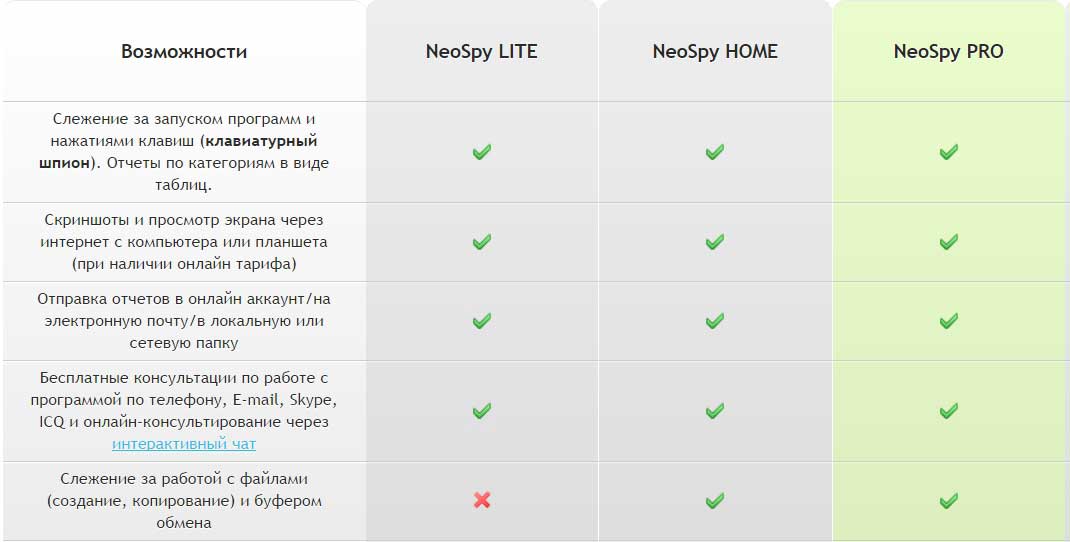
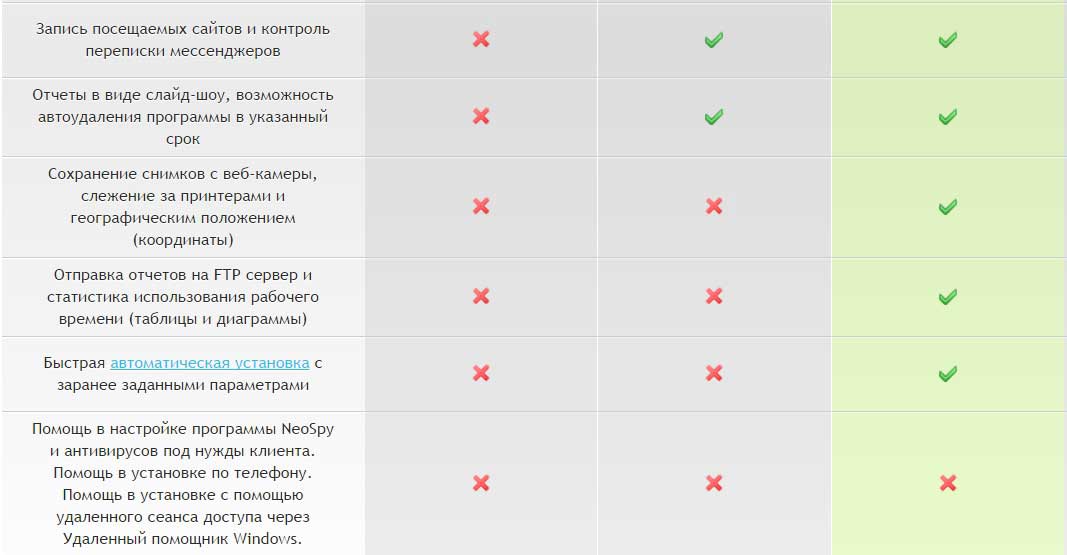
- Скачать демо версию программы NeoSpy (бесплатная, минимум функций)
- Скачать NeoSpy LITE (официальная, упрощенная)
- Скачать NeoSpy HOME (официальная, для домашнего использования)
- Скачать NeoSpy PRO (официальная, для профессионального использования, максимум функций)
Процесс скачивания и настройки я подробно покажу в видео обзоре, в конце статьи, поэтому просто листаем и смотрим, как правильно настроить программу для тотальной слежки за компьютером.
Смотрите видео: Как можно шпионить за компьютером?
Не забываем поделиться своими мыслями по данной теме, какими программами для слежки за компьютером пользуетесь вы?
Источник: voron-xak.ru
Бесплатная программа для слежения за компьютером: кейлоггер, скрытые скриншоты, запуск программ и другое

Программа для слежения за компьютером, о которой я расскажу в этой статье, является уникальной в своём роде, так как имеет множество достоинств, которых нет у конкурентов. Называется она Expert Home 4. Вот чем примечателен этот инструмент:
- Программа совершенно бесплатная, работает без всяких ограничений.
- Интерфейс, справка и поддержка на русском языке.
- Объединяет в себе множество функций слежения.
- Работает в невидимом режиме, запускается по паролю и секретной комбинации клавиш.
- Позволяет шифровать полученные отчёты и отправлять их по интернету.
- Антивирус не будет ругаться.
Эта программа для слежения за компьютером действительно очень интересна и достойная внимания. Поэтому меньше слов, переходим к делу!

Expert Home 4 — программа для слежения за компьютером
Итак, скачайте программу по ссылке ниже. Не спешите устанавливать. Есть особенности, о которых расскажу далее.
Expert Home 4
Операционная система: Windows XP, Vista, 7, 8;
Язык: русский, английский;
Скачать сейчас! 8962 Загрузки
Скачав файл установки, запустите его. В первом окне нужно выбрать язык и нажать «Далее».

Затем согласитесь с лицензией и нажмите «Далее».

Теперь самое интересное. Программа для слежения за компьютером будет открыться по секретной комбинации клавиш, состоящей из четырёх клавиш. Первые три это Ctrl + Shift + Alt, а четвёртую задаёте вы сами. Это может быть любая буква, которую можно выбрать из списка.
В этом же окне есть поле, в которое нужно ввести пароль, который будет запрошен после ввода секретной комбинации клавиш.
После выбора буквы и ввода пароля нажмите «Далее».

Проверьте правильность всех данных и нажмите «Установить».

Дождитесь завершения установки программы Expert Home 4, и в последнем окне нажмите кнопку «Закрыть». Всё! Программа уже начала свою работу и мониторит все действия пользователя. Как вы заметите, никаких следов работы программы не видно.
Чтобы запустить программу для слежения за компьютером и просмотреть её отчёт, нужно ввести секретную комбинацию клавиш. После этого появится окно, в которое следует записать придуманный вами при установке пароль. И затем вы увидите интерфейс программы – центр управления Expert Home 4. Он состоит из двух разделов – «Отчёты» и «Дополнительно».

Рассмотрю сначала раздел «Отчёты»:
Клавиаутура. Это кейлоггер, то есть здесь отчёт о нажатии каждой клавиши на клавиатуре. Можно посмотреть, что и в какой программе было написано пользователем. Есть возможность выбирать дату отчёта.

Скриншоты. Программа для слежения за компьютером периодически делает скрытые скриншоты экрана и здесь их можно посмотреть. Также есть возможность выбрать дату архива. Кроме этого можно управлять скриншотами с помощью кнопок внизу.

Программы. Отображает, какие программы и когда были запущенны. Видно заголовок программ, название исполняемого файла и другие полезные для анализа данные.

Питание. Здесь можно проанализировать, когда был включен и выключен компьютер.

Активность. Отображается активность пользователей компьютера.

Теперь рассмотрю блок «Дополнительно», который тоже состоит из нескольких важных разделов.
Интернет мониторинг. Программа для слежения за компьютером позволяет передавать файлы отчётов по интернету в зашифрованном виде. Их можно будет просматривать в файловом хранилище Softex (разработчика программы). То есть отчёты можно будет смотреть удалённо. Для начала нажмите кнопку «Разрешить удалённое слежение».

Затем вы получите ссылку, логин и пароль для просмотра отчётов.

Кроме этого, отчёты можно отправить на электронную почту. Для этого нужно нажать на ссылку, которую я показал на скриншоте, и ввести необходимую почту.

Настройки. Здесь собраны все возможные настройки. Не буду подробно рассказывать, упомяну лишь о том, что тут можно поменять и секретную комбинацию клавиш с паролем.

Удаление. Позволяет удалить программу для слежения за компьютером вместе с отчётами. Заметьте, что Expert Home 4 не отображается в списке программ, поэтому удалить можно только здесь.

Справка. Здесь всё понятно и объяснения не требуются.
Похожие статьи:

Бесплатная программа, которая позволяет открыть любые файлы Иногда бывает, что необходимо открыть какой-либо файл, но программу для её открытия устанавливать не охота,…

Бесплатная программа, которая позволяет открыть любые файлы Иногда бывает, что необходимо открыть какой-либо файл, но программу для её открытия устанавливать не охота,…

Программа для передачи файлов по Wi-fi между телефоном и компьютером Часто бывает необходимо быстро перекинуть фото с телефона на компьютер, или какие-либо документы с компьютера…
Защита информации / Программы и сервисы
22 Comments
я сначала подумал что это JETLOGGER, похож чем-то )..
хотя JETLOGGER функциональнее намного, хоть и тоже бесплатен
Казаков Рамиль
Jetlogger платная программа, а Expert Home — бесплатная.
Здравствуйте.У меня вопрос…при скачивании программы остаются установочные папки,как их скрыть чтобы не видно было что программа установлена?
Казаков Рамиль
Где остались установочные папки?
Здравствуйте скажите пожалуйста после перезагрузки компьютера программа исчезает что делать?
Казаков Рамиль
Если вы её установили, она не может исчезнуть. Программа запускается по секретной комбинации клавиш, которую вы задаёте во время установки. Об этом рассказано в статье:
Программа для слежения за компьютером будет открыться по секретной комбинации клавиш, состоящей из четырёх клавиш. Первые три это Ctrl + Shift + Alt, а четвёртую задаёте вы сами. Это может быть любая буква, которую можно выбрать из списка.
Источник: system-blog.ru
Слежение за компьютером с помощь программы NeoSpy
Здравствуйте друзья! Если вы подумали, что в этой статье я буду писать о том, как взломать чужой компьютер и навредить ему, то это не так. Сегодняшняя статья будет с раздела безопасности. Я напишу о том, как организовать слежение за компьютером, а использовать для этого дела мы будем программу NeoSpy, я напишу как ее установить, как настроить и как с ее помощью получить нужный нам результат.

Как я уже писал, мы не будем делать незаконное проникновение в чужой компьютер. Эту программу можно и нужно использовать для слежения например за компьютером своего ребенка, или за компьютерами своих подчиненных. Да, это не очень хорошо. Но бывают случаи, когда просто необходимо узнать, какие сайты посещает ваш ребенок, и с кем он общается в социальных сетях.
Если вы предприниматель, то можно организовать слежение за компьютерами ваших работников. Тем самым узнать что они делают в рабочее время. Работают, отдыхают, или вообще сливают информацию конкурентам, может и смешно звучит, но бывает и такое.
Способов применить NeoSpy настолько много, сколько и возможностей у этой программы. Сейчас протестируем ее и посмотрим на что она способна.
Давайте еще несколько слов о программе NeoSpy, что бы вы поняли что это за программа, и что она делает, а тогда уже приступим к ее установке и настройке. Если по простому, то эта программа поможет вам организовать слежение за компьютер на который вы собственно и установите эту программу.
Пример: вы установили программу на свой домашний компьютер, которым пользуется ваш ребенок. При включении компьютера NeoSpy запуститься сама, и останется невидима. Она будет следить за всеми действиями которые будут выполняться на компьютере. Вот некоторые и как мне кажется, самые необходимые:
- Следить за посещаемыми сайтами
- Отслеживает и сохраняет переписку в ICQ и других клиентах
- Следит за запущенными приложениями
- Может отслеживать нажатие клавиш на клавиатуре
- Периодически делает скриншоты экрана
- Сохраняет буфер обмена
- Перехватывает пароли от социальных сетей и других сайтов.
Это лишь некоторые возможности программы NeoSpy. Значит программа все это собирает, а вы можете потом просмотреть всю эту информацию в удобном для вас виде, в вид таблиц, скриншотов и интернет страниц. Так же вы сможете наблюдать за компьютером по сети. Кстати, если установить эту программу на ноутбук, то в случае его кражи, можно будет отследить его местоположение. Все, хватит, теперь ближе к делу.
Как организовать слежение за компьютером
Нам нужна программа шпион NeoSpy. Заходим на сайт http://ru.neospy.net/download/ и скачиваем программу. Сохраняем файл например на рабочий стол, сейчас будем устанавливать.
Еще хочу сразу написать о цене и о специальном предложении. Значит программа платная, но не дорогая. В зависимости от версии, цена от 490 р. и до 1280 рублей. Купить можно на странице http://ru.neospy.net/buy/. Но можно бесплатно протестировать программу, на протяжении 60 минут и с некоторыми урезанными функциями.
Этого хватит, для того, для того, что бы понять нужна вам NeoSpy, или нет.
У меня для вас есть подарок :).
При покупке введите код 8563-2368 и вы получите скидку в размере 10%!
Установка NeoSpy
Запускаем скачанный нами файл «neospy.exe» . Нажимаем «Далее» .

Читаем о возможностях программы и еще раз нажимаем «Далее» .

Читаем и принимаем лицензионное соглашение, нажимаем «Далее».

Теперь нам нужно выбрать тип установки. Есть Администраторская и Скрытая установка.
Администраторская — выбирайте, если не нужно прятать программу. Ее можно будет запустить с ярлыка на рабочем столе, в меню Пуск и т. д. Если вы хотите следить за компьютером, то лучше выберите скрытую установку.
Скрытая установка — при выборе этого пункта, программу можно будет запустить только нажав «Пуск», «Выполнить» и введя команду neospy .
Определитесь и нажмите «Установить» .
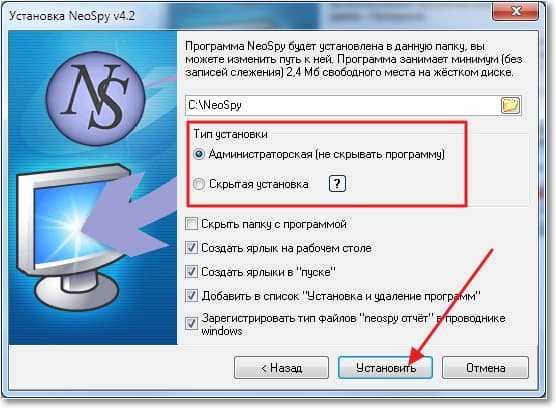
Ждем пока NeoSpy установиться, в процессе установки нужно будет ответить на два вопроса, нажимайте «Да» . По завершению установки нажмите «Заверено» . Программа запуститься сама.
Настройка и запуск слежения за компьютером
Программа очень простая, за что разработчикам огромное спасибо. Нажатием всего на одну кнопку, можно запустить слежение, включить скрытый режим и остановить слежение за компьютером.
Чуть ниже есть три кнопки, для просмотра результатов слежения.

Допустим нам нужно проследить, какие сайты посещает ребенок. Нажимаем кнопку «Запустить слежение» и для того, что бы скрыть программу, сделать ее невидимой, нажимаем «Скрытый режим» .
Программа полностью пропадет, но будет следить за компьютером. А вы можете заниматься своими делами.
Просмотр результатов наблюдения за компьютером
Для того, что бы остановить слежение, и посмотреть результаты, нужно:
В Windows XP: «Пуск» , «Выполнить» .
В Windows 7: «Пуск» , «Все программы» , «Стандартные», «Выполнить» .
Вводим команду neospy.

Откроется окно с программой, нажмите на «Остановить слежение» . Теперь можно приступить к просмотру результатов слежения. Нажмите на кнопку с соответствующим способом просмотра результатов.
Я например выбрал «Отчет по категориям» . Затем выбираем запись которую хотим просмотреть.
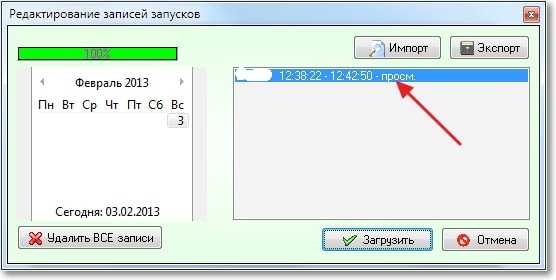
Дальше уже просто смотрим, что делали на вашем компьютере. Можно переходит на разные вкладки. Например клавиатура, скриншоты и т. д.
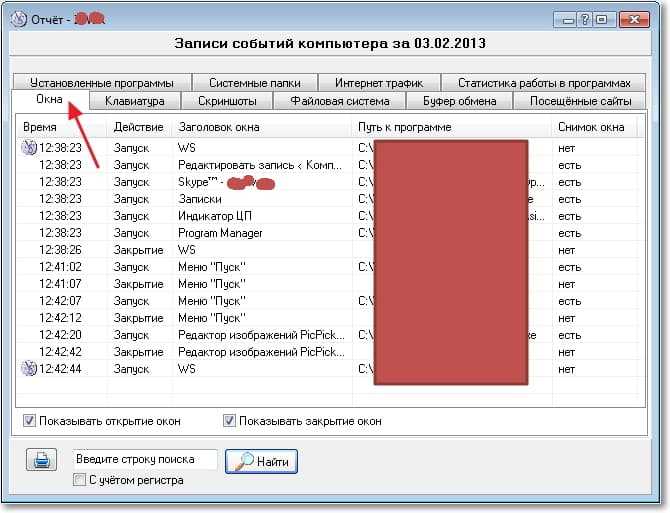
Собственно все. Вот так просто, можно узнать, что делают на вашем компьютере во время вашего отсутствия, какие сайты посещают ваши дети, и чем в рабочее время занимаются ваши сотрудники. Если вы хотите только защитить детей от не совсем детских сайтов, то рекомендую вам программу «Интернет Шериф», которая сделает блокировку сайтов, нежелательных сайтов для вашего ребенка.
Думаю, что в этой статье вы получили ответы на свои вопросы, а программа NeoSpy поможет защитить ваших детей от ненужной информации, которой сейчас в сети очень много. Удачи!
Понравилась статья? Оцените её:
Источник: f1comp.ru